win10任务栏移动到底部的方法 win10怎么把任务栏移动到底部
更新时间:2023-06-13 15:29:48作者:zheng
有些用户发现自己的win10电脑的任务栏跑到左边去了,想要将任务栏移动到底部却不知道该如何设置,今天小编就给大家带来win10任务栏移动到底部的方法,操作很简单,跟着小编一起来操作吧。
具体方法:
1.打开电脑发现不知什么原因,任务栏出现在了左侧。
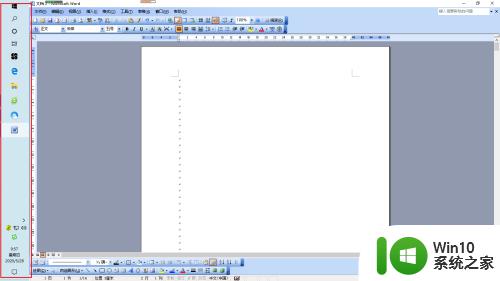
2.这种情况我们可以打开开始菜单,点击设置。
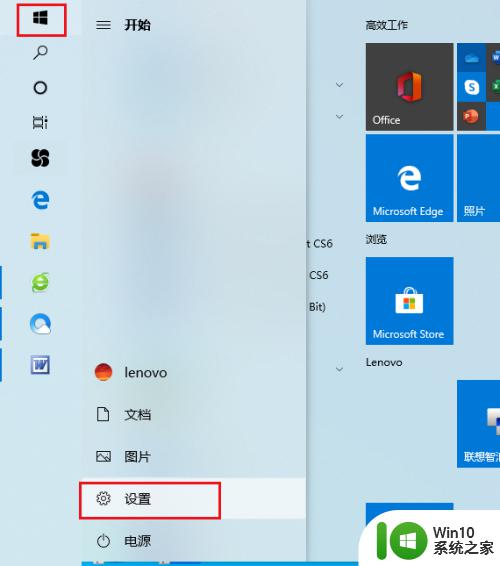
3.弹出对话框,点击个性化。
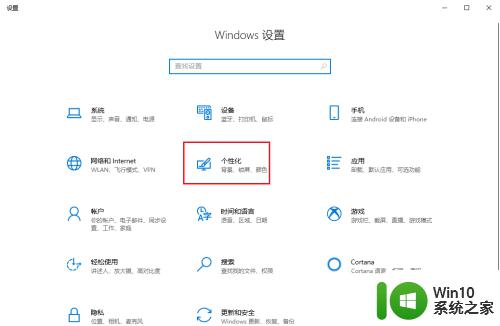
4.弹出对话框,点击任务栏。
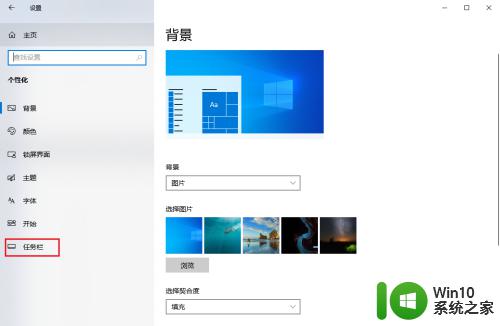
5.点击打开右侧任务栏在屏幕上的位置下拉菜单。
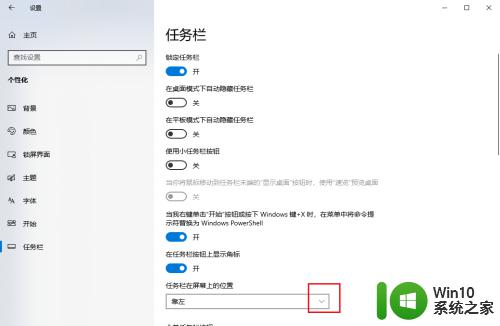
6.点击底部。
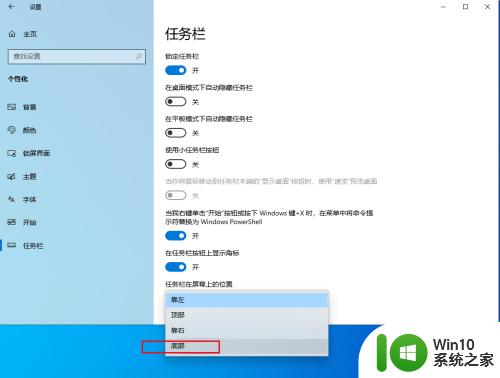
7.结果任务栏就被调整到了底部。
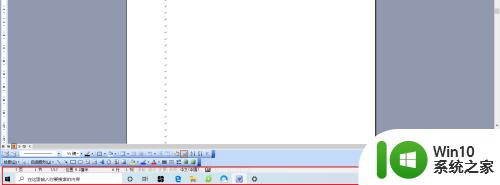
以上就是win10任务栏移动到底部的方法的全部内容,还有不清楚的用户就可以参考一下小编的步骤进行操作,希望能够对大家有所帮助。
win10任务栏移动到底部的方法 win10怎么把任务栏移动到底部相关教程
- 联想win10底部任务栏无响应 win10底部任务栏无响应解决方法
- 让win10任务栏在底部的方法 win10任务栏跑到右边怎么还原
- win10底部任务栏到了侧面怎么恢复 win10底部任务栏到了侧面的解决方法
- 设置win10底部任务栏全透明方法 win10底部透明任务栏设置教程
- win10底部任务栏卡死如何解决 win10底部任务栏无响应怎么办
- 为什么win10下方任务栏点不了 win10底部任务栏无反应解决方法
- win10底部任务栏无响应解决方法 win10底部任务栏无响应怎么办
- win10任务栏挡住窗口最下端 Win10任务栏挡住窗口底部怎么办
- 笔记本win10任务栏移动到左边怎么恢复 win10笔记本桌面任务栏移动到左边后怎么调整
- win10底部任务栏无响应的两种解决方法 win10底部任务栏无响应如何修复
- win10底部任务栏经常无响应是什么原因 win10底部任务栏无法点击怎么办
- windows隐藏底部状态栏 WIN10底部任务栏如何隐藏
- 蜘蛛侠:暗影之网win10无法运行解决方法 蜘蛛侠暗影之网win10闪退解决方法
- win10玩只狼:影逝二度游戏卡顿什么原因 win10玩只狼:影逝二度游戏卡顿的处理方法 win10只狼影逝二度游戏卡顿解决方法
- 《极品飞车13:变速》win10无法启动解决方法 极品飞车13变速win10闪退解决方法
- win10桌面图标设置没有权限访问如何处理 Win10桌面图标权限访问被拒绝怎么办
win10系统教程推荐
- 1 蜘蛛侠:暗影之网win10无法运行解决方法 蜘蛛侠暗影之网win10闪退解决方法
- 2 win10桌面图标设置没有权限访问如何处理 Win10桌面图标权限访问被拒绝怎么办
- 3 win10关闭个人信息收集的最佳方法 如何在win10中关闭个人信息收集
- 4 英雄联盟win10无法初始化图像设备怎么办 英雄联盟win10启动黑屏怎么解决
- 5 win10需要来自system权限才能删除解决方法 Win10删除文件需要管理员权限解决方法
- 6 win10电脑查看激活密码的快捷方法 win10电脑激活密码查看方法
- 7 win10平板模式怎么切换电脑模式快捷键 win10平板模式如何切换至电脑模式
- 8 win10 usb无法识别鼠标无法操作如何修复 Win10 USB接口无法识别鼠标怎么办
- 9 笔记本电脑win10更新后开机黑屏很久才有画面如何修复 win10更新后笔记本电脑开机黑屏怎么办
- 10 电脑w10设备管理器里没有蓝牙怎么办 电脑w10蓝牙设备管理器找不到
win10系统推荐
- 1 番茄家园ghost win10 32位旗舰破解版v2023.12
- 2 索尼笔记本ghost win10 64位原版正式版v2023.12
- 3 系统之家ghost win10 64位u盘家庭版v2023.12
- 4 电脑公司ghost win10 64位官方破解版v2023.12
- 5 系统之家windows10 64位原版安装版v2023.12
- 6 深度技术ghost win10 64位极速稳定版v2023.12
- 7 雨林木风ghost win10 64位专业旗舰版v2023.12
- 8 电脑公司ghost win10 32位正式装机版v2023.12
- 9 系统之家ghost win10 64位专业版原版下载v2023.12
- 10 深度技术ghost win10 32位最新旗舰版v2023.11